So überprüfen Sie Ihr WLAN-Passwort
So überprüfen Sie Ihr eigenes WLAN-Passwort: Öffnen Sie zunächst die Systemsteuerung und überprüfen Sie den Netzwerkstatus und die Aufgaben. Klicken Sie dann auf die Registerkarte „Wireless-Eigenschaften“. vor den unten angezeigten Zeichen. Überprüfen Sie es und Sie können das WLAN-Passwort sehen.

Die Betriebsumgebung dieses Artikels: Windows 7-System, Dell G3-Computer.
So überprüfen Sie Ihr WLAN-Passwort:
1. Halten Sie die Tastenkombination Win+R gedrückt, öffnen Sie Ausführen und geben Sie die Steuerung ein, um das Bedienfeld zu öffnen.
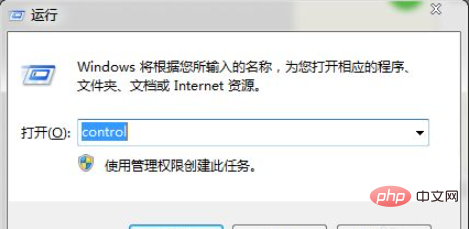
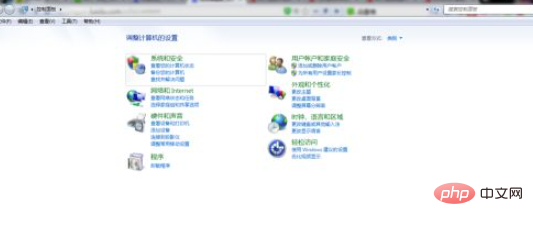
2. Klicken Sie im Bedienfeld auf „Netzwerk und Internet anzeigen“. Klicken Sie nach der Eingabe auf „Netzwerkstatus und Aufgaben anzeigen“.
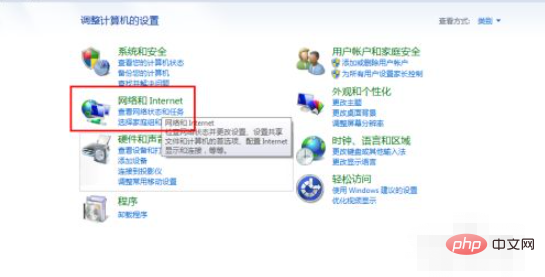
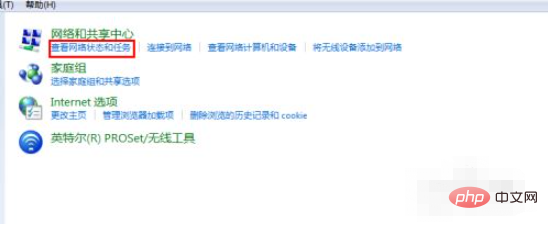
3. Suchen Sie nach dem Öffnen die drahtlose Verbindung, die Sie haben, klicken Sie, um das Wireless-Statusfenster zu öffnen, und klicken Sie dann auf Wireless-Eigenschaften.
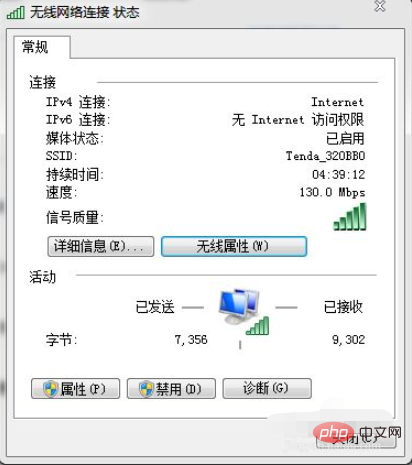
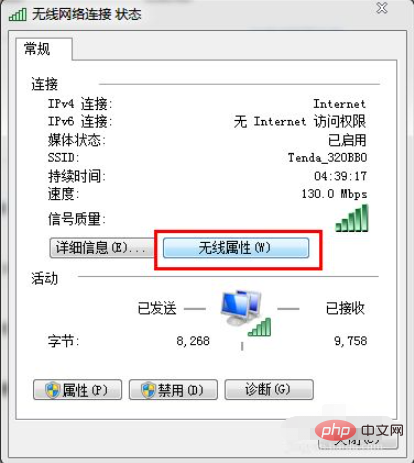
4. Wechseln Sie nach dem Öffnen zum Reiter Sicherheit.
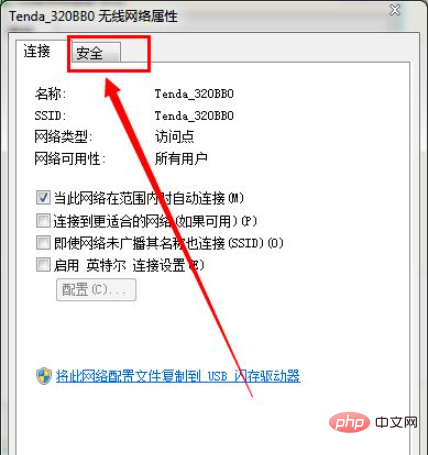
5. Aktivieren Sie das Kästchen vor den Anzeigezeichen unten, um das WLAN-Passwort anzuzeigen.
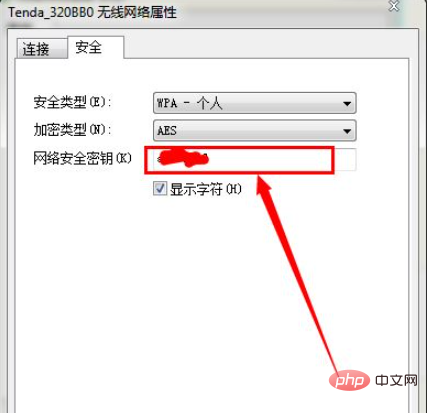
Wenn Sie mehr über das Programmieren erfahren möchten, achten Sie bitte auf die Rubrik php-Schulung!
Das obige ist der detaillierte Inhalt vonSo überprüfen Sie Ihr WLAN-Passwort. Für weitere Informationen folgen Sie bitte anderen verwandten Artikeln auf der PHP chinesischen Website!

Heiße KI -Werkzeuge

Undresser.AI Undress
KI-gestützte App zum Erstellen realistischer Aktfotos

AI Clothes Remover
Online-KI-Tool zum Entfernen von Kleidung aus Fotos.

Undress AI Tool
Ausziehbilder kostenlos

Clothoff.io
KI-Kleiderentferner

Video Face Swap
Tauschen Sie Gesichter in jedem Video mühelos mit unserem völlig kostenlosen KI-Gesichtstausch-Tool aus!

Heißer Artikel

Heiße Werkzeuge

Notepad++7.3.1
Einfach zu bedienender und kostenloser Code-Editor

SublimeText3 chinesische Version
Chinesische Version, sehr einfach zu bedienen

Senden Sie Studio 13.0.1
Leistungsstarke integrierte PHP-Entwicklungsumgebung

Dreamweaver CS6
Visuelle Webentwicklungstools

SublimeText3 Mac-Version
Codebearbeitungssoftware auf Gottesniveau (SublimeText3)

Heiße Themen
 1392
1392
 52
52
 Einführung in die Überprüfung des WLAN-Passworts in Xiaomi 6
Mar 25, 2024 pm 08:36 PM
Einführung in die Überprüfung des WLAN-Passworts in Xiaomi 6
Mar 25, 2024 pm 08:36 PM
1. Gehen Sie auf Ihrem Telefon zu [Einstellungen] und öffnen Sie die WLAN-Option. 2. In der WLAN-Option wird unter dem verbundenen WLAN die Option [Klicken, um das Passwort zu teilen] angezeigt. Wir klicken darauf. 3. Wenn sich ein Freund in Ihrer Nähe befindet, der ebenfalls ein Xiaomi-Telefon hat, öffnen Sie die Xiaomi-Kamera und scannen Sie es. Wenn kein anderes Telefon vorhanden ist, können wir einen Screenshot des QR-Codes erstellen und speichern . 4. Nachdem Sie einen Screenshot erstellt haben, wird ein QR-Code angezeigt. Sie können den QR-Code scannen, um einen Screenshot aus dem Fotoalbum zu erstellen. 5. Nach dem Scannen werden das WLAN-Konto und das versteckte Passwort auf Ihrem Telefon angezeigt. Klicken Sie erneut auf den Bildschirm, um das WLAN-Passwort anzuzeigen.
 Diese Python-Operationen sind erstaunlich und praktisch!
May 03, 2023 am 09:52 AM
Diese Python-Operationen sind erstaunlich und praktisch!
May 03, 2023 am 09:52 AM
Hallo zusammen, ich bin ein Neuling. Begegnen Sie häufig diesem Dilemma? Wenn Verwandte und Freunde als Gäste zu Ihnen nach Hause kommen, fragen sie nach dem WLAN-Passwort, durchsuchen dann die Schränke und fragen sich um, können es aber nicht finden. Heute werde ich Ihnen einige wenig bekannte Operationen von Python vorstellen. Diese Operationen dienen nicht dazu, Ihre Fähigkeiten zur Schau zu stellen, sondern sind wirklich praktisch! 1. WLAN-Passwort anzeigen Wir vergessen oft das WLAN-Passwort, aber wenn Verwandte und Freunde nach Hause kommen und nach dem WLAN-Passwort fragen, wissen wir nicht, wo wir anfangen sollen. Hier ist ein Trick, mit dem wir alle Geräte und ihre Passwörter auflisten können. importsubprocess#importrequiredlibrarydata=subprocess.check_ou
 Tutorial: So zeigen Sie das Passwort eines verbundenen WLANs an (Win11)
Dec 25, 2023 pm 11:43 PM
Tutorial: So zeigen Sie das Passwort eines verbundenen WLANs an (Win11)
Dec 25, 2023 pm 11:43 PM
Da WLAN nach der ersten Verbindung automatisch eine Verbindung herstellt, vergessen wir oft unser eigenes WLAN-Passwort und vergessen es dann, wenn andere eine Verbindung herstellen möchten. Tatsächlich kann win11 das verbundene WLAN-Passwort überprüfen. Überprüfen Sie das verbundene WLAN-Passwort in Win11: Schritt 1: Klicken Sie mit der rechten Maustaste auf das untere Startmenü, öffnen Sie „Einstellungen“. Schritt 2: Geben Sie „Netzwerk und Internet“ in die linke Spalte ein. Schritt 3: Klicken Sie unten rechts auf „Erweiterte Netzwerkeinstellungen“. Schritt 4: Klicken Sie unter den relevanten Einstellungen auf „Weitere Netzwerkadapteroptionen“. Schritt 5: Doppelklicken Sie, um das „WLAN“-Netzwerk zu öffnen, mit dem Sie eine Verbindung herstellen. Schritt 6. Klicken Sie auf „Wireless-Eigenschaften“. Schritt 7. Geben Sie die Option „Sicherheit“ ein, aktivieren Sie „Zeichen anzeigen“ und klicken Sie auf „Netzwerksicherheitsschlüssel“.
 So überprüfen Sie das WLAN-Passwort auf einem Xiaomi-Mobiltelefon
Feb 24, 2024 am 09:13 AM
So überprüfen Sie das WLAN-Passwort auf einem Xiaomi-Mobiltelefon
Feb 24, 2024 am 09:13 AM
Wie überprüfe ich das WLAN-Passwort eines Xiaomi-Mobiltelefons? Sie können das WLAN-Passwort eines Xiaomi-Mobiltelefons überprüfen, aber die meisten Benutzer wissen nicht, wie sie das WLAN-Passwort eines Xiaomi-Mobiltelefons überprüfen können Das WLAN-Passwort des Xiaomi-Handys wurde von der Redaktion mitgebracht. Interessierte Benutzer kommen vorbei und schauen es sich an! So überprüfen Sie das WLAN-Passwort des Xiaomi-Mobiltelefons 1. Öffnen Sie zunächst die Einstellungsfunktion im Xiaomi-Mobiltelefon, rufen Sie die Seite auf, wählen Sie die Option [WLAN] und klicken Sie auf 2. Klicken Sie dann auf das WLAN-Passwort, das Sie auf der Seite teilen möchten 3. Drücken Sie abschließend lange auf den QR-Code, um das WLAN-Passwort anzuzeigen.
 Wie zeige ich den WLAN-Passwort-QR-Code an? Es wird empfohlen, das WLAN-Passwort in 3 Sekunden auf WeChat zu scannen.
Feb 20, 2024 pm 01:42 PM
Wie zeige ich den WLAN-Passwort-QR-Code an? Es wird empfohlen, das WLAN-Passwort in 3 Sekunden auf WeChat zu scannen.
Feb 20, 2024 pm 01:42 PM
Sie müssen das WLAN-Passwort nicht oft eingeben, daher ist es normal, dass Sie es vergessen. Heute zeige ich Ihnen, wie Sie das Passwort Ihres eigenen WLANs in 3 Sekunden finden. Um das WLAN-Passwort zu überprüfen, scannen Sie es mit WeChat. Die Voraussetzung dieser Methode ist: Es muss ein Mobiltelefon vorhanden sein, das eine Verbindung zu WLAN herstellen kann. Okay, beginnen wir mit dem Tutorial: Schritt 1. Wir betreten das Telefon, ziehen es von der Oberseite nach unten, rufen die Statusleiste und das WLAN-Symbol auf. Schritt 2: Drücken Sie lange auf das WLAN-Symbol, um die WLAN-Einstellungen aufzurufen Klicken Sie auf das WLAN-Symbol. Klicken Sie auf „Verbunden“. Geben Sie den WLAN-Namen Ihres Zuhauses ein. Anschließend wird ein QR-Code zum Teilen des WLAN-Passworts angezeigt. Schritt 5: , drücken Sie lange auf das WeChat-Symbol auf dem Desktop und klicken Sie auf Scannen
 So entschlüsseln Sie das WLAN-Passwort
Mar 12, 2024 am 10:39 AM
So entschlüsseln Sie das WLAN-Passwort
Mar 12, 2024 am 10:39 AM
1. Verwenden Sie zum Entschlüsseln einen bestimmten WLAN-Schlüssel und andere Software. Das Prinzip besteht darin, dass jemand das Passwort dieses Hotspots an den Server weitergegeben hat. Wenn jemand erneut auf den Hotspot zugreift, wird das auf dem Server gespeicherte Passwort an das Mobiltelefon gesendet. 2. Verwenden Sie ein Wörterbuch (TXT-Datei mit verschiedenen möglichen Passwörtern), um WLAN-Passwörter brutal zu entschlüsseln. Um es ganz klar auszudrücken: Probieren Sie sie einfach einzeln aus. 3. Die Pin-Entschlüsselung hängt tatsächlich vom Routing ab. WPS ist die Funktion, die es Benutzern ermöglicht, eine Verbindung zu WLAN herzustellen, solange sie die WPS-Taste drücken, wodurch die Mühe der Eingabe von Passwörtern entfällt.
 Was tun, wenn Sie Ihr WLAN-Passwort vergessen? So ändern Sie Ihr WLAN-Passwort
Feb 22, 2024 pm 04:25 PM
Was tun, wenn Sie Ihr WLAN-Passwort vergessen? So ändern Sie Ihr WLAN-Passwort
Feb 22, 2024 pm 04:25 PM
Geben Sie die Router-Adresse in den Browser ein, melden Sie sich am Router an, wählen Sie „Wireless-Einstellungen“ und dann „Ändern“, um sie zu ändern. Anwendbare Modelle des Tutorials: Lenovo AIO520C&&HUAWEIP50 System: Windows10 Professional Edition&&HarmonyOS2.0 Analyse 1 Öffnen Sie zunächst den Computerbrowser, geben Sie die Router-Adresse ein und melden Sie sich beim Router an. 2 Klicken Sie anschließend auf der Popup-Seite auf Wireless-Einstellungen. 3Klicken Sie abschließend auf der Seite mit den WLAN-Einstellungen auf „Ändern“, um Änderungen vorzunehmen. Ergänzung: So ändern Sie das WLAN-Passwort auf dem Mobiltelefon 1. Öffnen Sie zunächst den Browser, geben Sie http://192.168.1.1 ein und gehen Sie. 2 Geben Sie dann den Benutzernamen und das Passwort des WLAN-Routers ein und klicken Sie auf Anmelden. 3 Suchen Sie als Nächstes das Original-WLAN
 So löschen Sie ein gespeichertes WLAN-Passwort in Win8
Jan 02, 2024 pm 12:27 PM
So löschen Sie ein gespeichertes WLAN-Passwort in Win8
Jan 02, 2024 pm 12:27 PM
Wir müssen oft das WLAN des Laptops zurücksetzen. Wie löschen wir also die WLAN-Daten des Computers unter dem Win8-System? Jetzt werde ich Ihnen die spezifische Bedienungsmethode vorstellen, werfen wir einen Blick darauf. So löschen Sie das WLAN-Passwort in Win8 1. Klicken Sie zunächst auf das WLAN-Symbol in der unteren rechten Ecke des Desktops. 2. Klicken Sie nach dem Öffnen mit der rechten Maustaste auf das WLAN, das Sie einrichten möchten, und wählen Sie „Dieses Netzwerk vergessen“. 3. Anschließend Wenn der Vorgang erfolgreich ist, müssen wir das Passwort erneut eingeben, wenn wir uns erneut verbinden.



